多くの場合、新しいゲームやソフトウェアをインストールするたびに、「DLLが見つかりません」などのエラーが発生した可能性があります。 DLLファイルが何であるかを知らない人のために、これらは次のように呼ばれます 「ダイナミックリンクライブラリ」. DLLファイルはMicrosoftの実装です 共有ライブラリ。 A 共有ライブラリ または 共有オブジェクト は、実行可能ファイルおよびさらに共有オブジェクトファイルによって共有されることを目的としたファイルです。 これらは、オペレーティングシステムの非常に重要なファイルです。 これらの個々のファイルは多くのソフトウェアに共通です。つまり、すべてのソフトウェアに共通に使用できる特定の機能セットが含まれています。 たとえば、directx DLLファイルは通常、グラフィックプロパティ用のゲームまたはグラフィックを多用するソフトウェアと共有されます。 これらのファイルのいずれかが破損しているか欠落している場合、dllファイル欠落エラーが発生します。 今日は、これらの問題を修正する方法を紹介します。
これから説明する方法では、適切なDLLファイルをダウンロードして、システムの宛先フォルダーに貼り付けます。 DLLファイルがウイルスに感染している可能性もありますが。 したがって、念のため、ウイルス対策を有効にしておいてください。
ステップ1: 最初に、欠落しているDLLファイルを書き留めます。 これはエラーボックス自体に表示されます。 デモンストレーションの目的で、XINPUT1_3.dllが見つからないというエラーが発生しています。 XINPUT1_3.dllは、不足しているdllファイルの名前です。
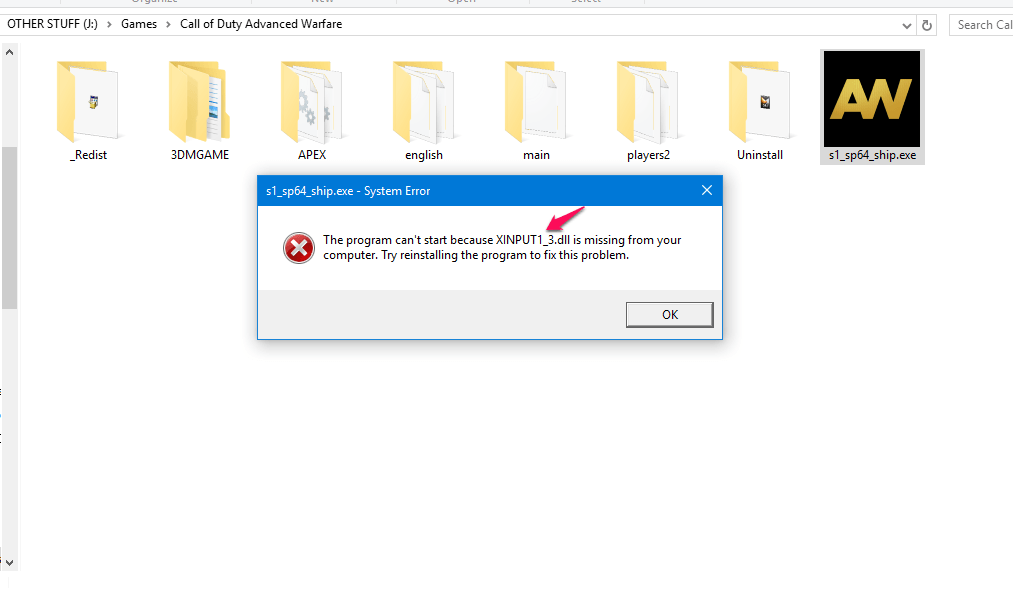
ステップ2: 今ウェブサイトに行きます DLL-files.com DLLファイルを検索します。 この場合、 XINPUT1_3.DLL。 PCにダウンロードしてください
注:ファイルをダウンロードするときは、常に正しいバージョン(32ビットまたは64ビット)を選択してください。 実行しているバージョンがわからない場合は、[マイコンピュータ] / [このPC]> [プロパティ]を右クリックしてください。 [システムタイプ]タブの前に、それが記載されています。
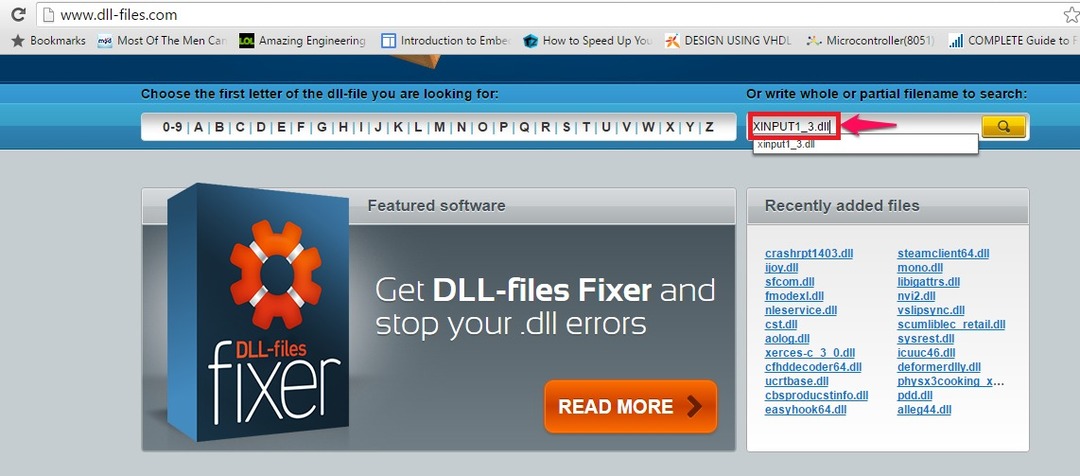
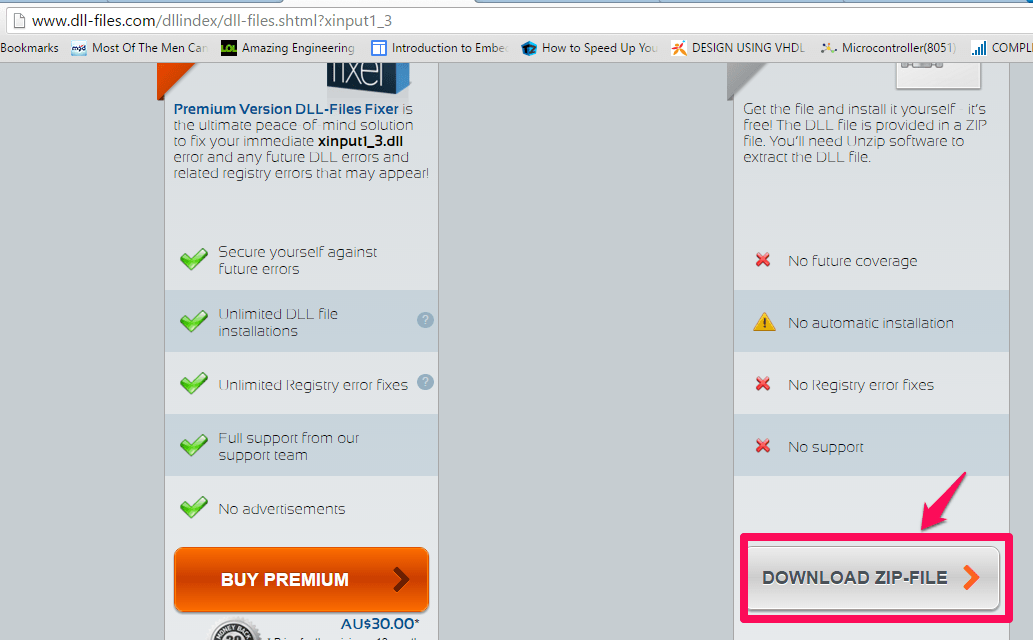
ステップ3:zipファイルをダウンロードしたら、解凍して便利な保存先フォルダに保存します。 フォルダにDLLファイルがあります。
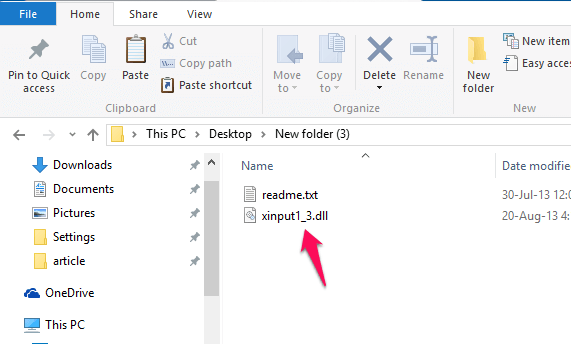
ステップ4:このファイルをシステムディレクトリに貼り付ける必要があります。 オペレーティングシステムによって異なります
Windows 95/98 / Meの場合=> C:WindowsSystem
Windows NT / 2000の場合=> C:WINNT \ System32
Windows XP、Vista、7、8 / 8.1、10の場合=> C:\ Windows \ System32
ファイルを貼り付けた後、変更を行うにはコンピューターを再起動する必要があります。 再起動が完了すると、問題なくゲーム/ソフトウェアを楽しむことができます。 DLLファイルをダウンロードできる他のWebサイトもあります。 記事に記載されているウェブサイトが機能しない場合は、このウェブサイトをお試しください fix4DLL. fix4DLL.comからファイルをダウンロードする場合、ルーチンは同じです。 これでエラーが解決することを願っています。 読んでくれてありがとう!


